【winrar中文版免费下载】WINRAR中文版免费下载 v6.10 去广告破解版(汉化绿色+注册EKY)
软件介绍
winrar中文版免费版是一款老牌强大的文件解压缩软件,该软件拥有广泛的版本兼容性,它可以使用于windows所有版本系统,并且支持RAR、7z、ZIP等热门压缩格式的解析,软件操作简单,界面简洁,在压缩率和速度方面都有很好的表现,是一款系统必备的压缩软件。
winrar去广告破解版该版本集合了中文汉化界面和注册EKY文件,用户可以通过这两个文件进行完全中文化操作,并且无弹窗广告,带给你更舒适的使用体验。
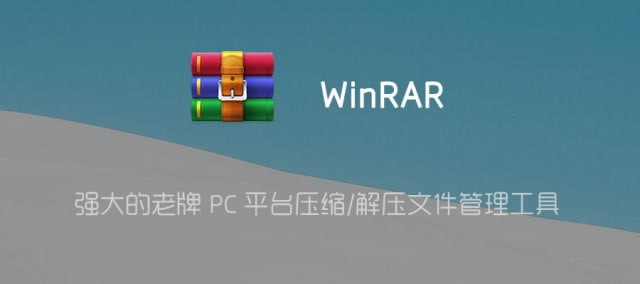
winrar中文版免费版版本说明
集成无限公司许可证无需注册运行即为已授权版。
压缩包解压后,双击 WinRAR.exe 启动即可。
关于设置:
解压到任意路径,运行后依次点击 WinRAR 主窗口“菜单 – 选项 – 设置”,在打开的设置窗口中设置关联、界面和外壳集成等关键选项即可。此软件的设置默认是写入注册表的,所以绿色版和安装版没有差别。
winrar中文版免费版软件特色
WinRAR 内置程序支持解压 CAB、ARJ、LZH、TAR、GZ、ACE、UUE、BZ2、JAR、ISO、Z 和 7Z 等多种类型的压缩问件、镜像文件和 TAR 组合型文件;
具有历史记录和收藏夹功能;新的压缩和加密算法,压缩率进一步提高,而资源占用相对较少,并可针对不同的需要保存不同的压缩配置;
固定压缩和多卷自解压压缩以及针对文本类、多媒体类和 PE 类文件的优化算法是大多数压缩工具所不具备的;
使用非常简单方便,配置选项也不多,仅在资源管理器中就可以完成你想做的工作;
对于 ZIP 和 RAR 自解压压缩文件,点击属性就可以轻易知道此文件的压缩属性,如果有注释,还能在属性中查看其内容;
对于 RAR 格式(含自解压)压缩文件提供了独有的恢复记录和恢复卷功能,使数据安全得到更充分的保障。
支持系统:Windows XP、Vista、Windows 7、Windows 8/8.1、Windows 10(32 位和 64 位)
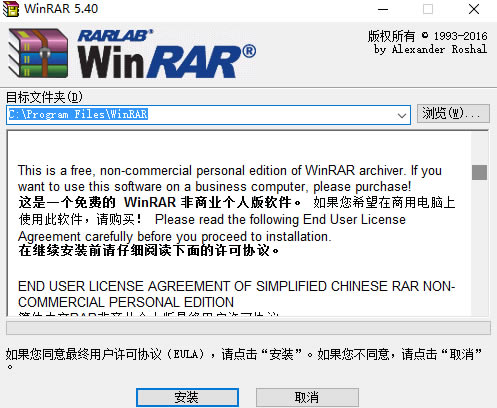
winrar中文版免费版广告弹窗怎么关掉
注册key使用方法
国内版本将下载好的注册key文件解压,将解压后的rarreg.key文件放到根目录,启动即无广告了
winrar设置中文方法
1、去winrar官网download语言包WinRAR language files。
2、建议网友直接在本站downloadWINRAR简体中文破解版!
winrar怎么解压文件
步骤一、选择好压缩文件点击右键,在弹出的菜单中选择“解压到当前文件夹”;
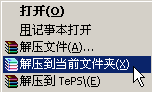
这样就把文件解压到了当前的位置,压缩文件中只有一个文件,可以用这个方法;
步骤二、选择压缩文件敲右键,在弹出的菜单中选择“解压到 文件夹(E)”;
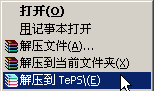
这样就把文件解压到一个新的文件夹中,文件夹的名称就是压缩文件名,压缩文件中有许多文件时,可以用这个命令;
步骤三、选择压缩文件敲右键,在弹出的菜单中选择“解压文件(A)。..”;
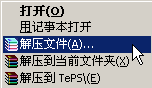
步骤四、这时候会弹出一个对话框,在这儿可以选择解压的位置,然后点下边的“确定”;
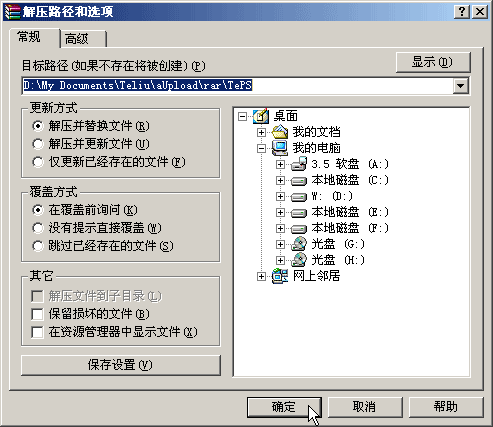
这里直接点确定也可以,就跟第2个命令是一样的,解压到一个新的文件夹中,还可以在目标路径的后面输入新的名字;
winrar怎么加密压缩
第一步:我们单击鼠标右键在桌面,选择新建一个文本文档作为测试用。

第二步:我们新建完文本文档,将其名字命名为“加密压缩文件测试”。

第三步:我们单击鼠标右键在文件处,选择“添加到压缩文件”,这里千万不要选错了,选成直接压缩的话就不能加密码了。
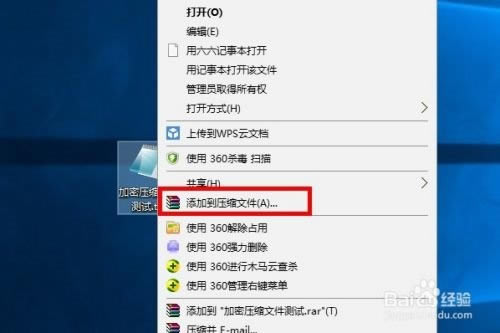
第四步:我们这里可以看到我们在压缩过程中可以选择要压缩完文件的格式,这里默认就好,看右边有个“设置密码”的选项,我们点进去。
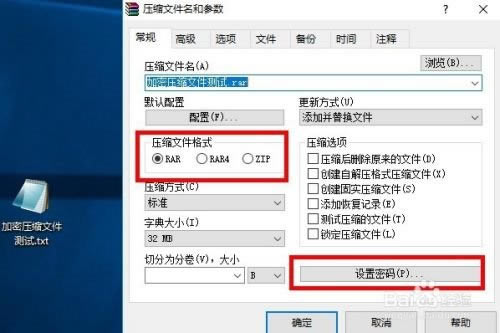
第五步:我们需要输入一个密码进行加密,这里请输入一个您能记得住的密码,点击确定。
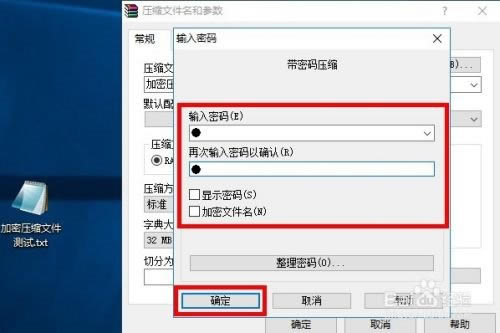
第六步:我们加密完成后,直接点击确定文件就开始压缩了,压缩完成后,如果我们需要加压的时候,压缩文件就会弹出窗口提示我们先输入密码,这样就完成加密了,快来实践一下吧。
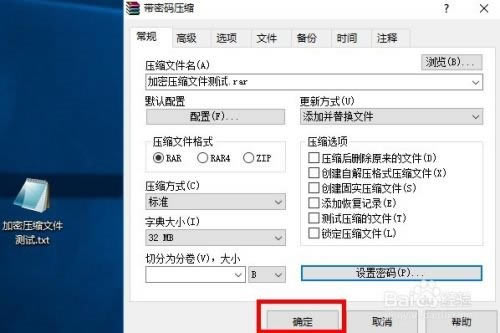
网盘提取码:6.03
点击下载办公软件 >>本地高速下载
点击下载办公软件 >>本地高速下载